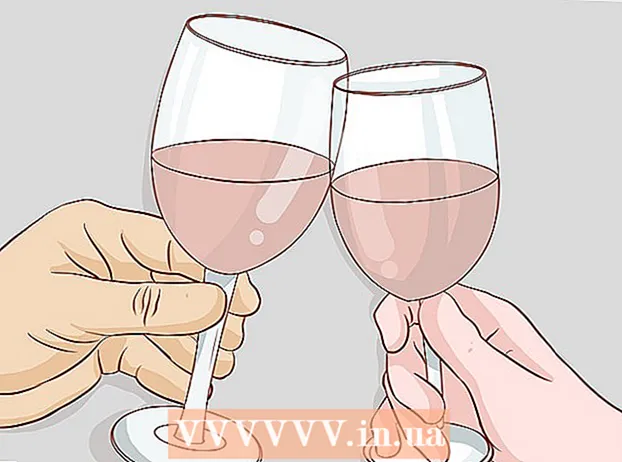작가:
Florence Bailey
창조 날짜:
23 3 월 2021
업데이트 날짜:
27 6 월 2024

콘텐츠
Apple TV의 매우 유용한 기능은 내장된 AirPlay를 사용하여 Apple 장치에서 TV 화면으로 이미지를 무선으로 전송할 수 있는 기능입니다. 이 작업이 어떻게 수행되는지 알려 드리겠습니다. iOS 5(또는 그 이상)가 설치된 iPad 2(또는 그 이상)와 2세대 또는 3세대 Apple TV가 필요합니다.
단계
 1 TV를 켭니다.
1 TV를 켭니다. 2 애플 TV를 연결합니다. 리모컨의 Apple TV 전원 버튼을 누릅니다.
2 애플 TV를 연결합니다. 리모컨의 Apple TV 전원 버튼을 누릅니다. 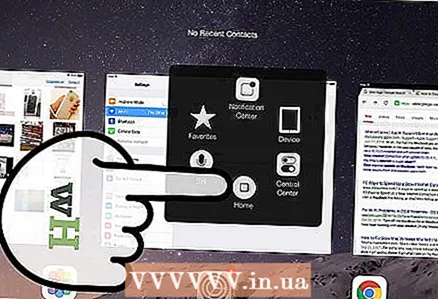 3 iPad에서 작업 표시줄을 엽니다.
3 iPad에서 작업 표시줄을 엽니다.- 홈 버튼을 연속으로 두 번 누릅니다. 창 하단에 현재 실행 중인 프로그램의 아이콘이 표시됩니다.
- 화면을 가로질러 왼쪽에서 오른쪽으로 손가락을 밉니다. 볼륨, 밝기, 음악 및 AirPlay에 대한 설정이 나타납니다.
 4 AirPlay 아이콘을 클릭합니다. iPad 및 AppleTV를 포함하여 네트워크의 AirPlay 장치 목록이 나타납니다.
4 AirPlay 아이콘을 클릭합니다. iPad 및 AppleTV를 포함하여 네트워크의 AirPlay 장치 목록이 나타납니다.  5 목록에서 "AppleTV"를 선택합니다. 네트워크에 여러 개의 AppleTV가 있는 경우 이미지를 스트리밍할 원하는 장치를 선택하십시오.
5 목록에서 "AppleTV"를 선택합니다. 네트워크에 여러 개의 AppleTV가 있는 경우 이미지를 스트리밍할 원하는 장치를 선택하십시오. - Apple TV 암호(있는 경우)를 입력합니다.
 6 스위치를 "켜기" 위치로 이동하여 "미러링" 옵션을 활성화합니다.
6 스위치를 "켜기" 위치로 이동하여 "미러링" 옵션을 활성화합니다. 7 이제 iPad의 화면이 Apple TV에 표시됩니다.
7 이제 iPad의 화면이 Apple TV에 표시됩니다.
팁
- iPad가 이미지를 TV로 스트리밍합니다. 신호를 안정적으로 유지하기 위해 전화기를 갑자기 움직이지 마십시오.
- iPad와 AppleTV가 Wi-Fi에 연결되어 있는지 확인하십시오.
- iPad 화면의 화면 비율이 TV 화면과 다른 경우 이미지 측면에 검은색 선이 나타납니다.
- 다른 사람과 비디오를 공유하기 위해 iPad에서 화면으로 이미지를 전송할 필요가 없습니다. 비디오 플레이어에서 AirPlay 버튼을 눌러 iTunes 비디오를 AppleTV로 보낼 수 있습니다.
경고
- AirPlay 미러링을 활성화하면 1세대 iPad 또는 iOS4에서 작동하지 않습니다.
- AirPlay는 구형 Apple TV에서 작동하지 않습니다.
- HBOGO와 같은 일부 앱은 기기에서 TV로 이미지를 전송하지 않습니다.